
牛學(xué)長(zhǎng)蘋果數(shù)據(jù)恢復(fù)工具
v9.5.0官方正式版- 軟件大小:1.99 MB
- 軟件語(yǔ)言:簡(jiǎn)體中文
- 更新時(shí)間:2024-01-28
- 軟件類型:國(guó)產(chǎn)軟件 / 數(shù)據(jù)恢復(fù)
- 運(yùn)行環(huán)境:winall/win7/win10/win11
- 軟件授權(quán):免費(fèi)軟件
- 官方主頁(yè):http://www.562682.com
- 軟件等級(jí) :
- 軟件廠商:暫無(wú)
- 介紹說(shuō)明
- 下載地址
- 精品推薦
- 相關(guān)軟件
- 網(wǎng)友評(píng)論
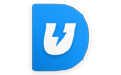 牛學(xué)長(zhǎng)蘋果數(shù)據(jù)恢復(fù)工具,靠譜的iPhone/iPad/iPod數(shù)據(jù)恢復(fù)軟件,一鍵恢復(fù)iPhone/iPad/iPod微信,照片,視頻,通訊錄等多種數(shù)據(jù),行業(yè)恢復(fù)率高,操作簡(jiǎn)單,安全可靠。
牛學(xué)長(zhǎng)蘋果數(shù)據(jù)恢復(fù)工具,靠譜的iPhone/iPad/iPod數(shù)據(jù)恢復(fù)軟件,一鍵恢復(fù)iPhone/iPad/iPod微信,照片,視頻,通訊錄等多種數(shù)據(jù),行業(yè)恢復(fù)率高,操作簡(jiǎn)單,安全可靠。
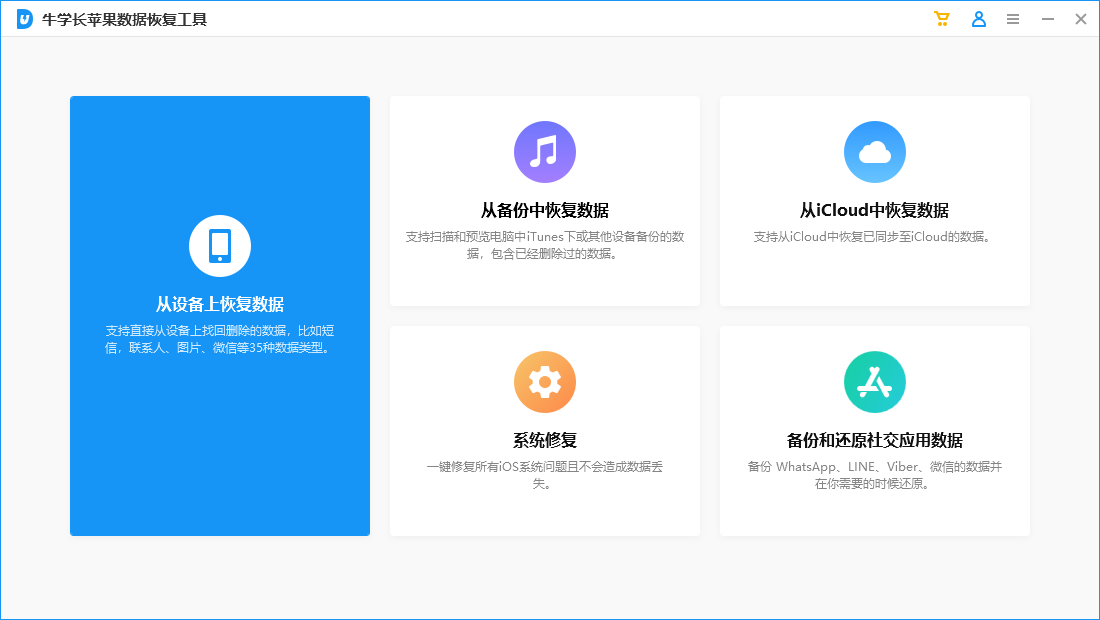
多場(chǎng)景數(shù)據(jù)恢復(fù):
誤刪數(shù)據(jù)
升級(jí)失敗
丟失/被盜
恢復(fù)出廠設(shè)置
設(shè)備中毒
忘記鎖屏密碼
設(shè)備變磚
設(shè)備進(jìn)水
屏幕破碎
設(shè)備卡住
系統(tǒng)崩潰
其它
軟件優(yōu)勢(shì):
國(guó)家高新技術(shù)獎(jiǎng)
免費(fèi)下載試用
承諾7天無(wú)效退款
100%安全保證
操作簡(jiǎn)便
購(gòu)買后享受終生免費(fèi)更新
支持從iTunes/iCloud中恢復(fù)數(shù)據(jù)
支持恢復(fù)前預(yù)覽,有選擇性掃描
牛學(xué)長(zhǎng)蘋果數(shù)據(jù)恢復(fù)工具軟件特色
支持微信數(shù)據(jù)備份和還原
多種恢復(fù)模式,高成功率找回您iPhone/iPad/iPod touch中丟失的數(shù)據(jù)
支持從設(shè)備上掃描恢復(fù)、iTunes、iCloud備份文件中恢復(fù)
支持恢復(fù)前預(yù)覽,并有選擇性的掃描和恢復(fù)數(shù)據(jù),避免長(zhǎng)時(shí)間等待
附加iOS系統(tǒng)一鍵修復(fù)功能,解決您的設(shè)備卡死問(wèn)題
支持iOS10.3.3及以上系統(tǒng),包括最新的iOS 15.4
支持iPhone 4 - 13 設(shè)備
牛學(xué)長(zhǎng)蘋果數(shù)據(jù)恢復(fù)工具安裝步驟
1、在本站下載最新安裝包,按提示安裝
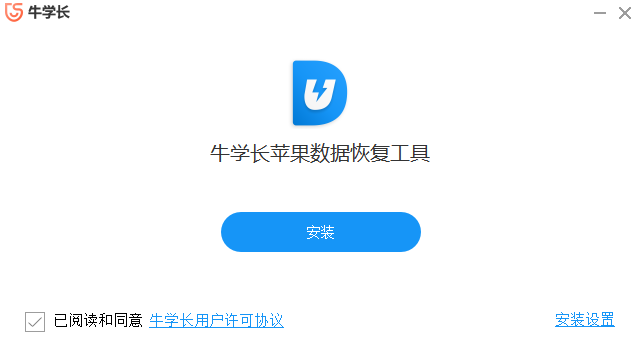
2、安裝進(jìn)行中,完成即可使用
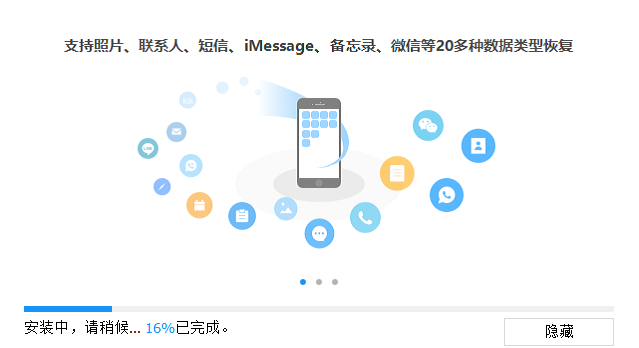
使用方法
如何直接從iPhone,iPad或iPod Touch中恢復(fù)數(shù)據(jù)?
第一步:將iOS設(shè)備連接到計(jì)算機(jī)或Mac
首先,確保您的iPhone,iPad或iPod已解鎖,并使用USB數(shù)據(jù)線將其連接到您的計(jì)算機(jī)或Mac上。接下來(lái)在您的計(jì)算機(jī)上啟動(dòng)牛學(xué)長(zhǎng)蘋果數(shù)據(jù)恢復(fù)軟件,默認(rèn)模式為"從iOS設(shè)備中恢復(fù)"。如果您的iOS設(shè)備已連接且受信任,該程序?qū)⒆詣?dòng)檢測(cè)。
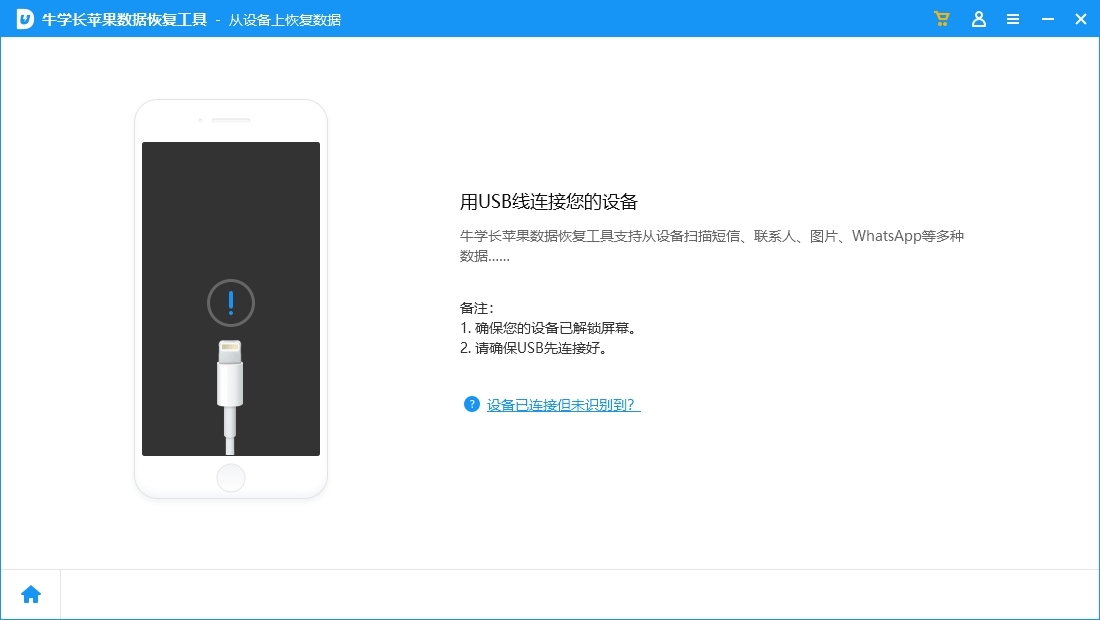
注1 :如果您的iPhone / iPad / iPod運(yùn)行正常并且USB線與計(jì)算機(jī)連接良好,請(qǐng)先解鎖設(shè)備。另外,請(qǐng)檢查是否有彈出窗口要求您信任設(shè)備與電腦的連接。點(diǎn)擊信任選項(xiàng),您的iOS設(shè)備將被軟件自動(dòng)檢測(cè)。
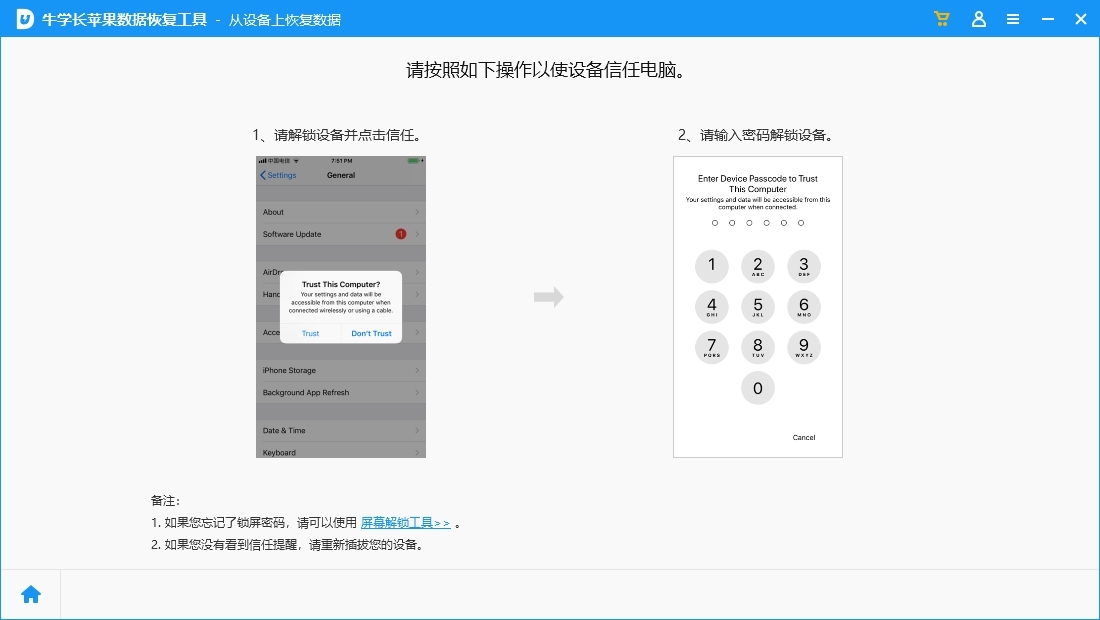
注2 :如果您的iOS設(shè)備已連接但無(wú)法識(shí)別,請(qǐng)按照彈窗說(shuō)明解決此問(wèn)題。
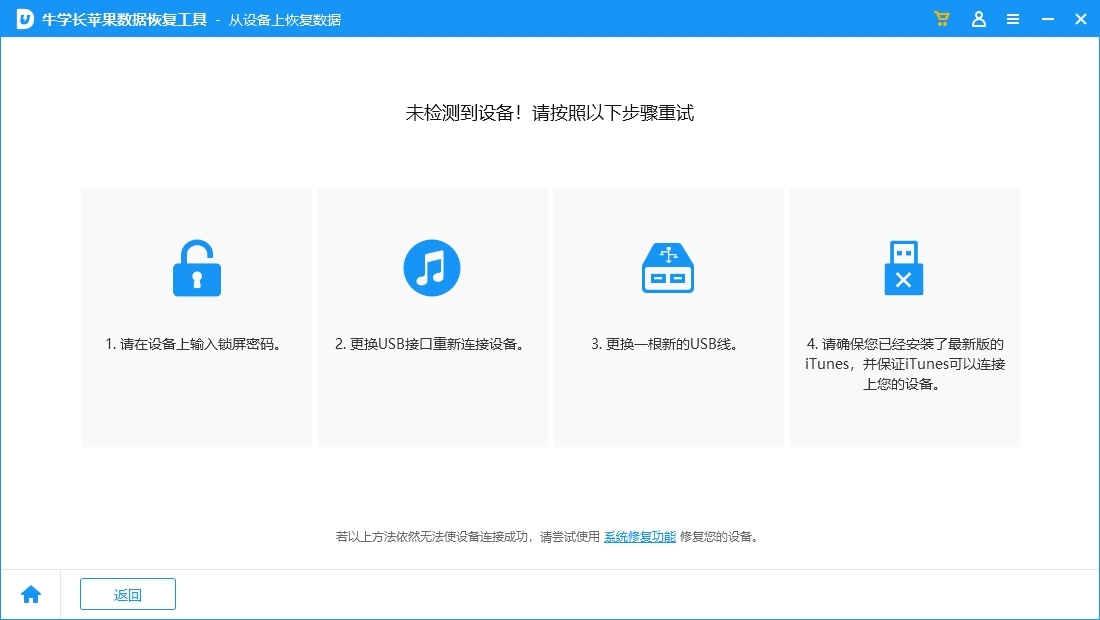
注3 :如果iPhone黑屏或卡住無(wú)響應(yīng),請(qǐng)?jiān)跀?shù)據(jù)恢復(fù)前點(diǎn)擊"修復(fù)iOS操作系統(tǒng)"。
第二步:開始掃描iOS設(shè)備以獲取丟失的數(shù)據(jù)
當(dāng)軟件檢測(cè)到您的設(shè)備時(shí),它將顯示如下界面。您可以勾選需要掃描和恢復(fù)的內(nèi)容,或者選擇全部數(shù)據(jù)進(jìn)行深度掃描,然后單擊"開始掃描"。
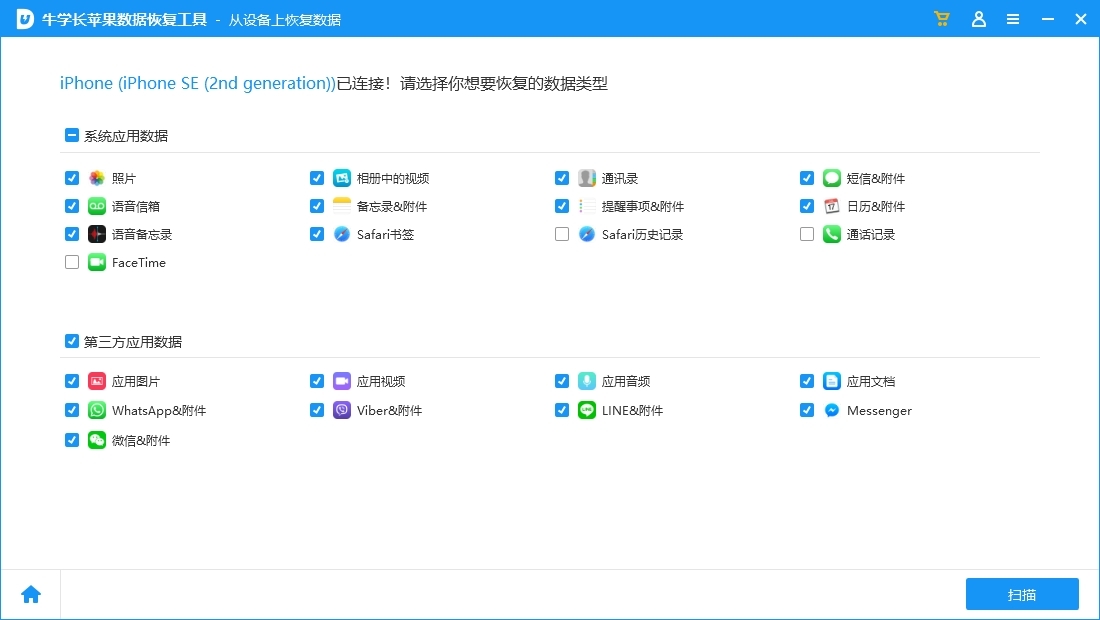
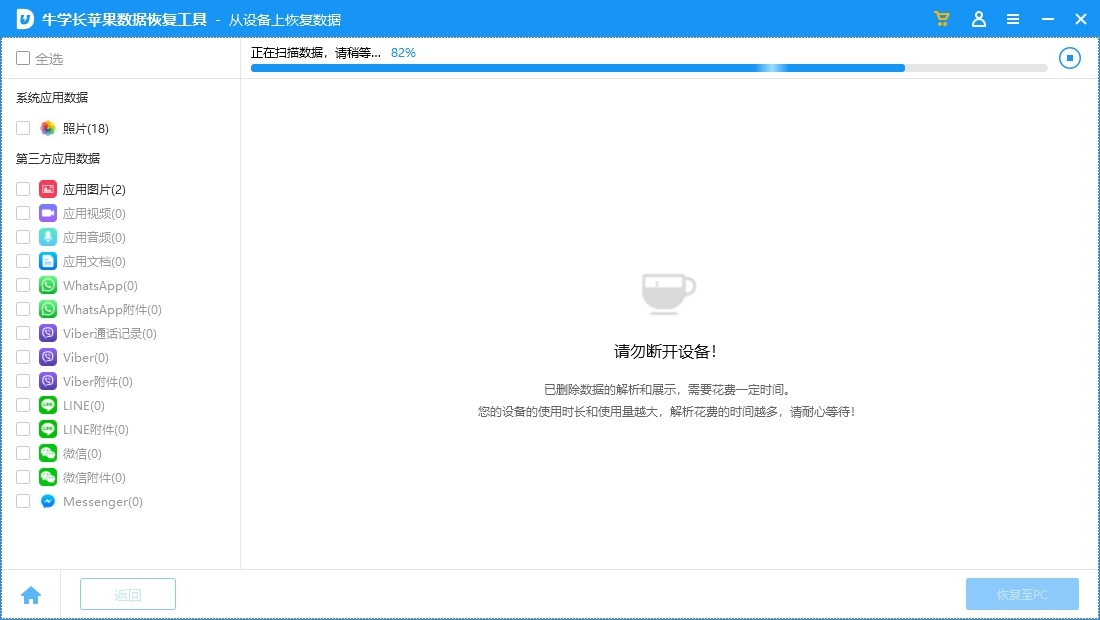
第三步:在恢復(fù)之前預(yù)覽數(shù)據(jù)
現(xiàn)在所有掃描的文件都根據(jù)類別排列。您可以選擇"全部顯示"或"僅顯示已刪除的項(xiàng)目"進(jìn)行恢復(fù)。為了節(jié)省時(shí)間,您可以有選擇地恢復(fù)所需數(shù)據(jù)。
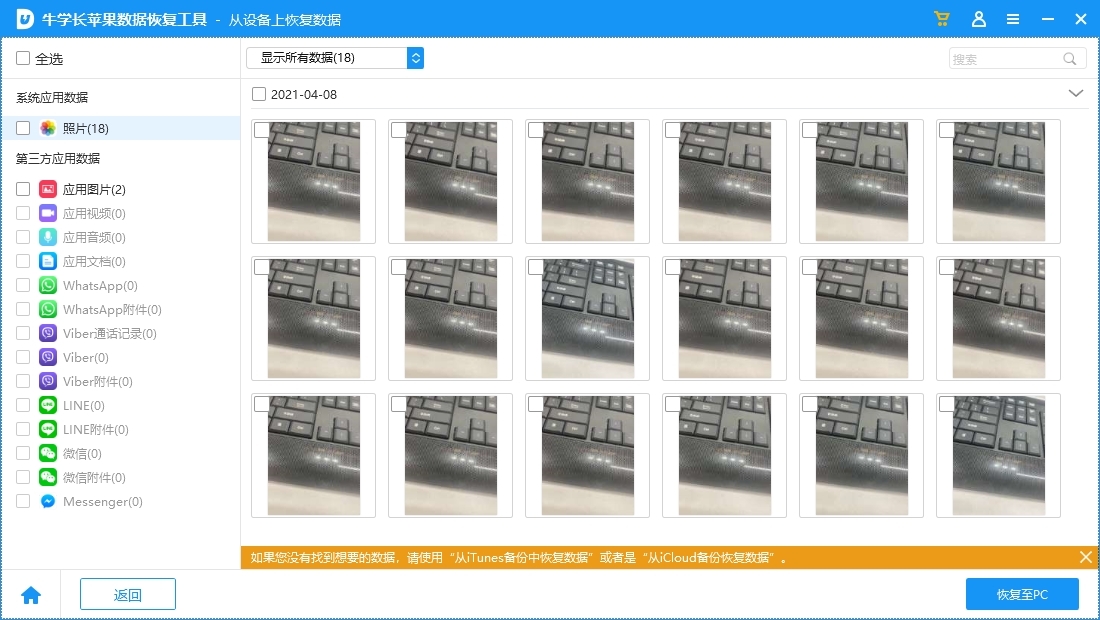
您也可以雙擊圖片以全尺寸查看。
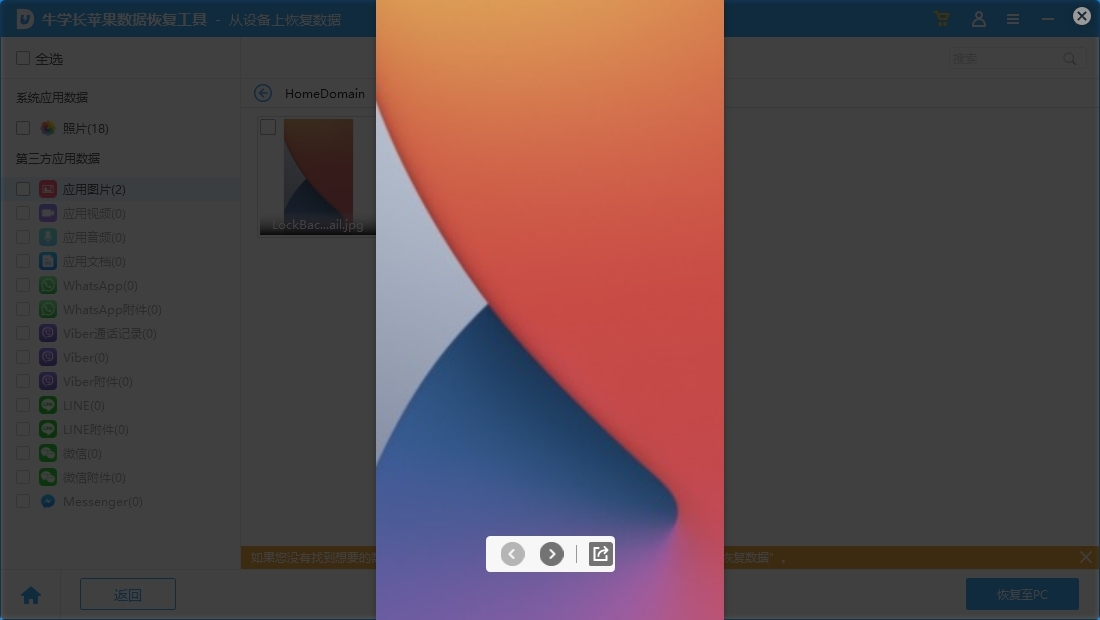
第四步:從iOS設(shè)備恢復(fù)數(shù)據(jù)
檢查所需的文件,然后單擊"恢復(fù)"。您可以將丟失的文件恢復(fù)到計(jì)算機(jī)或直接將其恢復(fù)到您的設(shè)備(支持聯(lián)系人,消息和備忘錄等)。
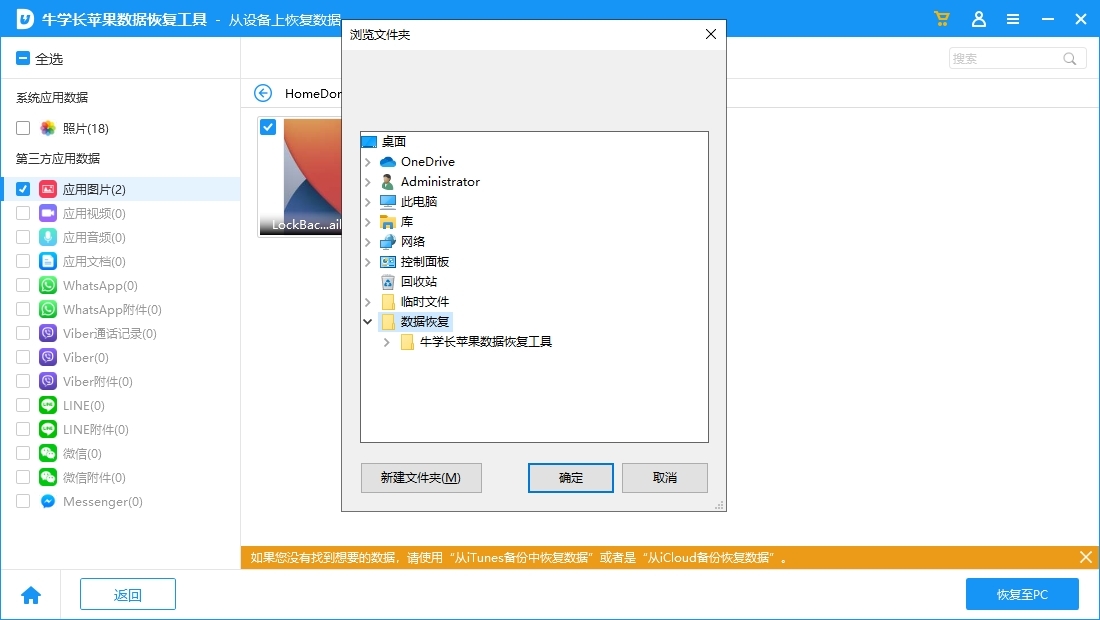
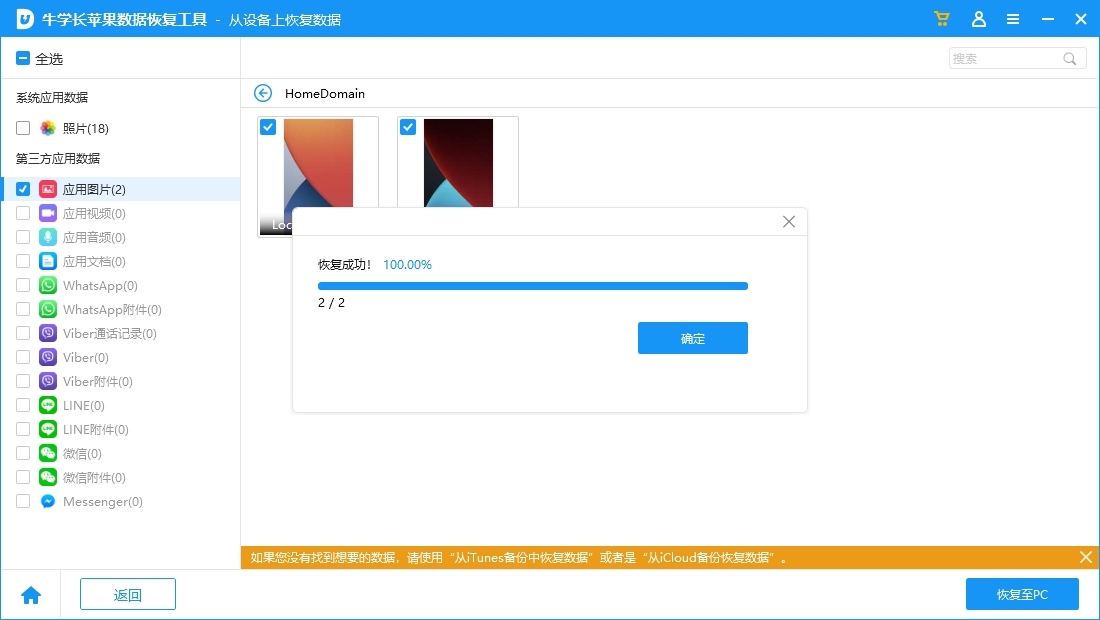
下載地址
- Pc版
牛學(xué)長(zhǎng)蘋果數(shù)據(jù)恢復(fù)工具 v9.5.0官方正式版
相關(guān)軟件
本類排名
- 1數(shù)據(jù)兔蘋果數(shù)據(jù)恢復(fù)v1.3.15官方正式版
- 2超級(jí)兔子數(shù)據(jù)恢復(fù)v2.23.30.286官方正式版
- 3iLike Android Data Recovery Prov2.1.1.9官方正式版
- 4iLike Any Data Recovery Prov9.0.0.0官方正式版
- 5易我數(shù)據(jù)恢復(fù)軟件2024v16.0.0.0官方正式版
- 6易我數(shù)據(jù)恢復(fù)v16.0.0.0官方正式版
- 7文件恢復(fù)大師v1.0.0.19官方
- 8轉(zhuǎn)轉(zhuǎn)大師數(shù)據(jù)恢復(fù)v2.1.7.6官方正式版
- 9數(shù)據(jù)恢復(fù)精靈v4.5.0.460官方正式版
- 10易我iOS恢復(fù)大師v8.0.3官方正式版




















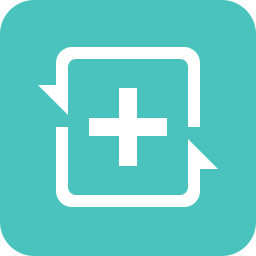
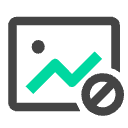
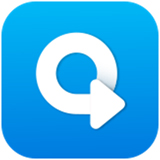

網(wǎng)友評(píng)論